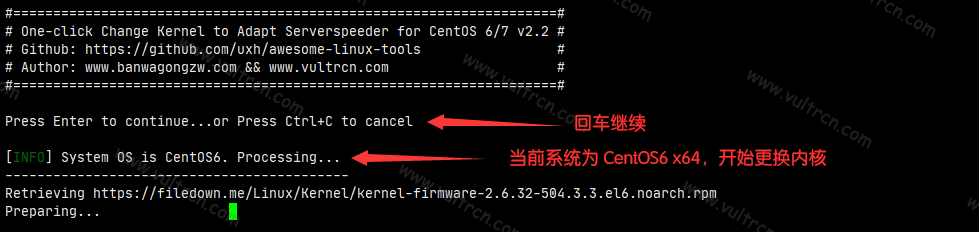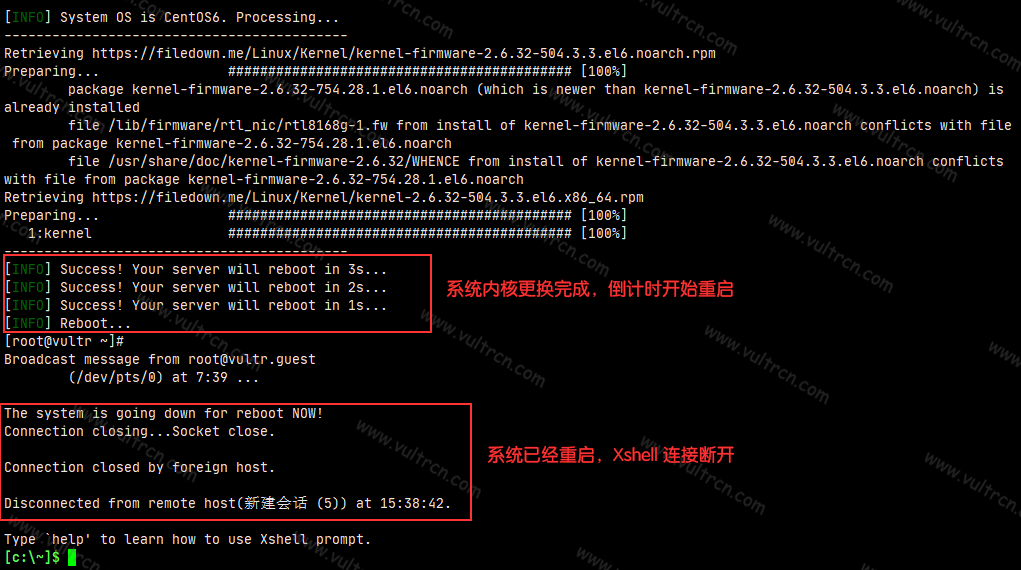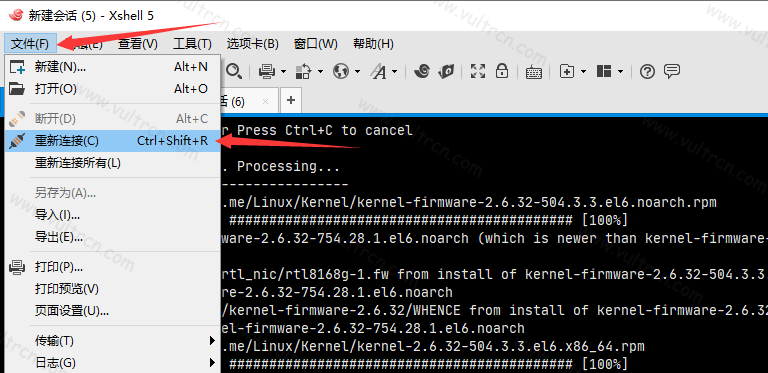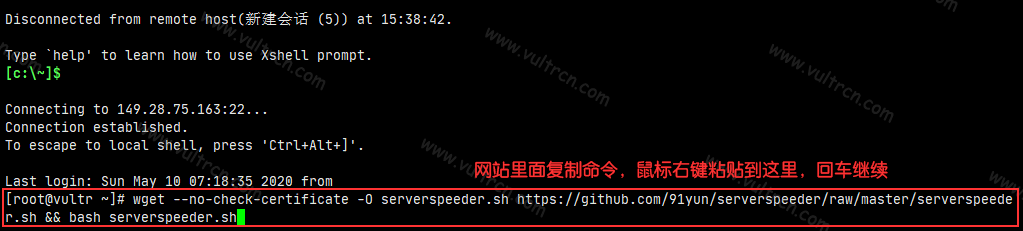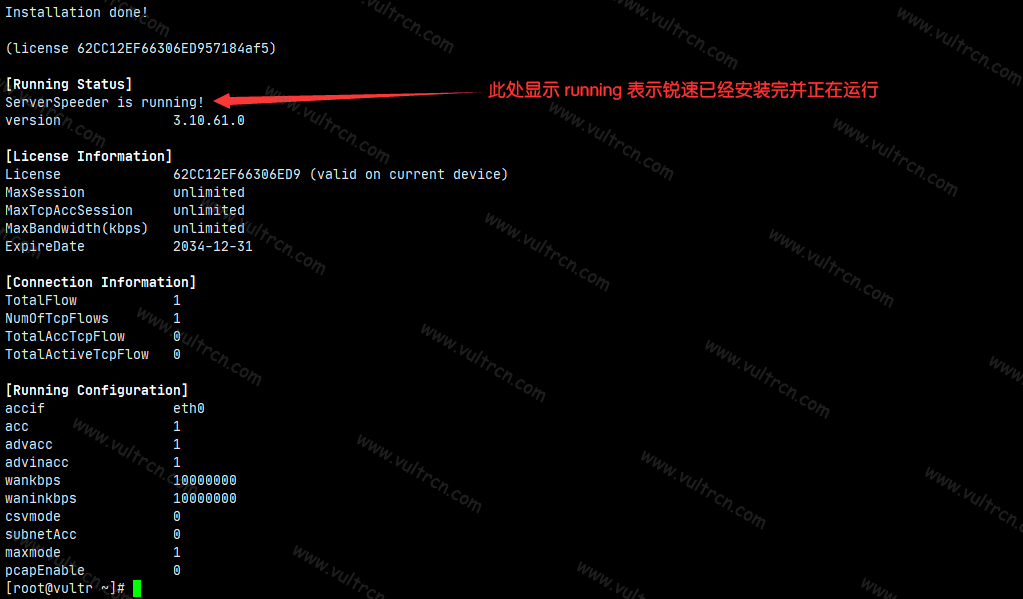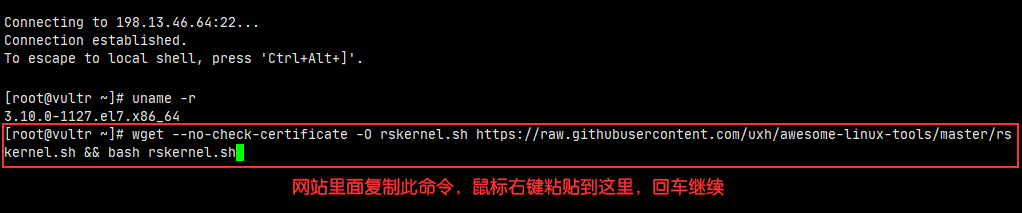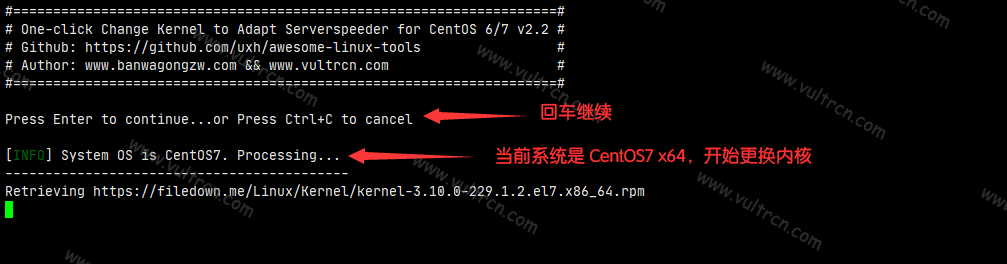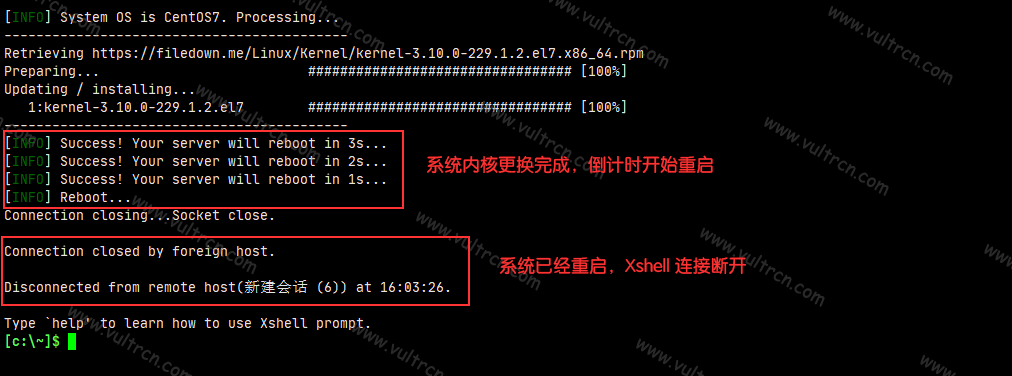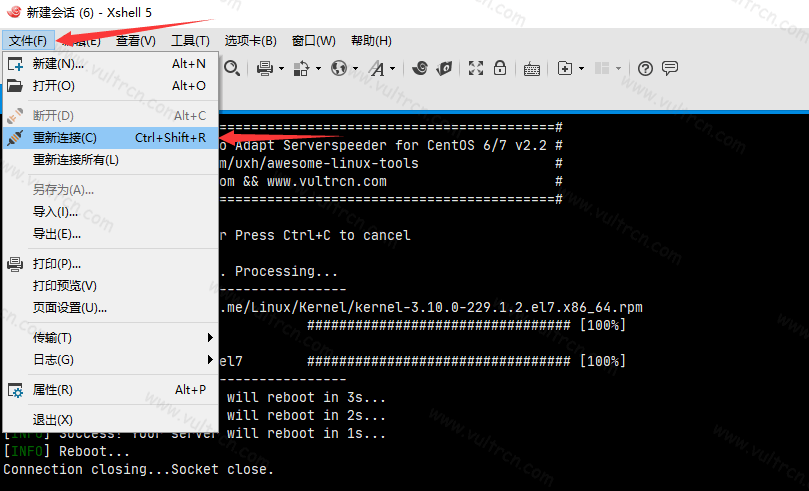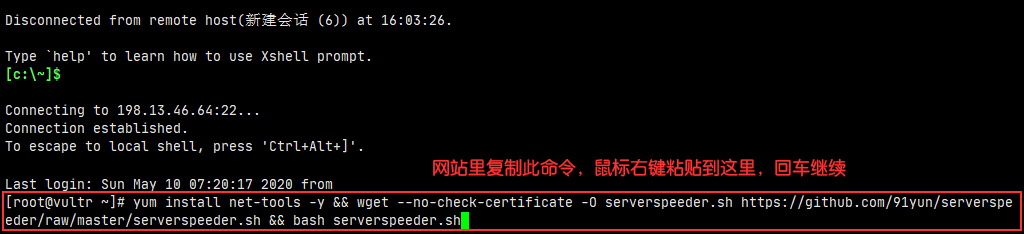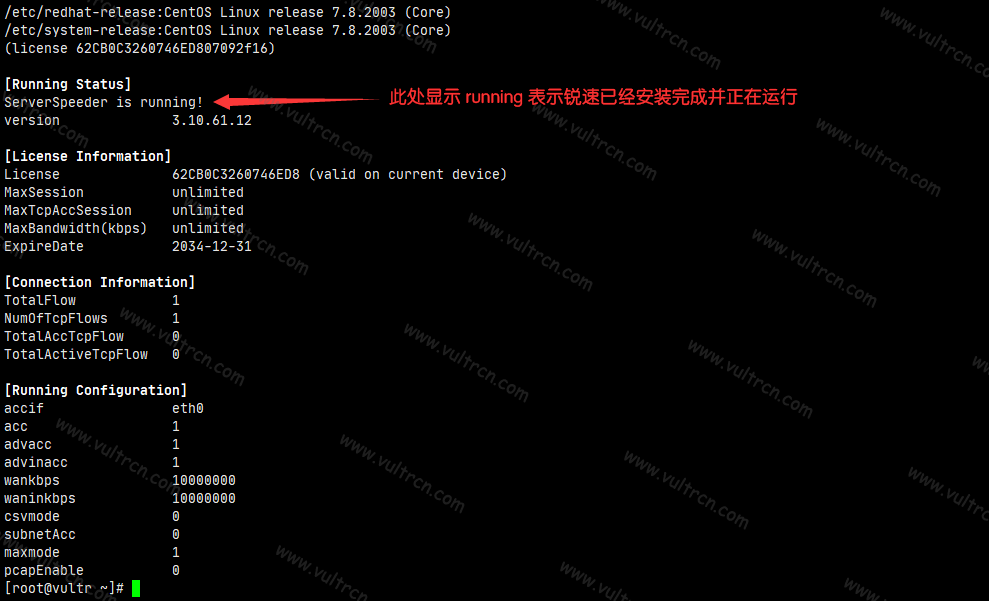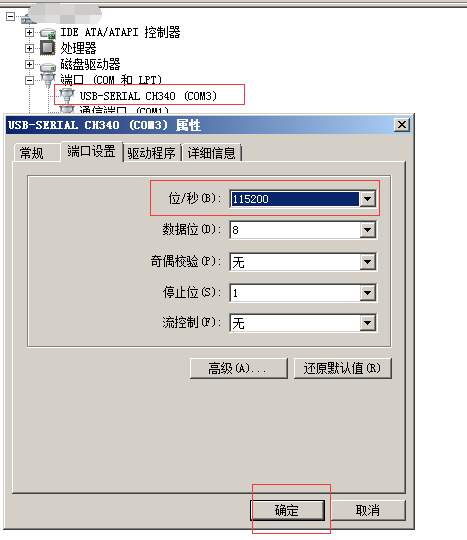对于国外的 VPS,在晚高峰期间,其连接速度都会变慢很多。我们通常会安装锐速(ServerSpeeder)或者 Google BBR 等程序来加速一下。Vultr中文网之前曾写过一篇破解版锐速的安装教程【相关文章】,属于 Vicer 版本的。因为 Vicer 大佬删除了脚本,所以近期无法再按照此教程安装了。考虑到 91yun 也曾发布过破解版锐速,站长试了试还可以用,本次就分享一下 91yun 破解版锐速的安装教程。

一、前言
因为锐速支持的内核版本比较老,所以安装锐速时基本都是需要降级内核版本的,故不建议在生产环境上使用,以免造成系统不稳定,甚至系统无法启动。另外,如果已经安装了 Google BBR 加速,那么也是不能再安装锐速的,因为 Google BBR 要求的内核版本比较高,不支持锐速。最后,由于站长技术有限,写的降级内核版本的一键脚本目前只能支持 CentOS6 和 CentOS7 系统,所以推荐大家使用 CentOS6 或 CentOS7 系统,而其他系统只能自己想办法了。
二、判断 CentOS 系统版本
我们首先通过 Xshell 软件或者其他 SSH 软件连接上 Vultr VPS,具体操作可以参考《Windows 使用 Xshell 软件连接 Vultr VPS 教程》。连接好之后,按照下图提示,我们首先复制下列命令:
- uname -r
然后回到 Xshell 软件,鼠标右键选择粘贴,回车继续即可。
回车执行此命令后,会输出当前系统的内核版本,主要分为以下三种情况:
1. 结果以 2 开头,例如 2.6.32-754.28.1.el6.x86_64。
这种情况说明系统是 CentOS6 x64,我们按照教程的第三步继续进行安装即可。
2. 结果以 3 开头,例如 3.10.0-1127.el7.x86_64。
这种情况说明系统是 CentOS7 x64,我们跳过教程的第三步,从第四步继续进行安装即可。
3. 结果以 4 开头或者以 5 开头。
这种情况说明系统是 CentOS8 x64 或者说明系统已经安装 Google BRR 加速,此时是不能再继续安装锐速的。
三、CentOS6 x64 系统安装锐速
因为 CentOS6 X64 系统的默认内核版本太高,所以没办法直接安装锐速,我们需要对系统内核进行降级操作。按照下图提示,我们首先复制下列命令:
- wget –no-check-certificate -O rskernel.sh https://raw.githubusercontent.com/uxh/awesome-linux-tools/master/rskernel.sh && bash rskernel.sh
然后回到 Xshell 软件,鼠标右键选择粘贴,回车继续。
回车后系统会自动下载内核更换脚本并执行。按照下图提示,我们回车继续,就可以看到当前系统为 CentOS6 X64,同时脚本开始更换内核。
内核更换完成后,会进行自动重启操作,这样才能成功更换内核,如下图所示。
VPS 重启大概会耗时 2~3 分钟,我们耐心等待即可。按照下图提示,我们首先点击 Xshell 菜单中的文件,然后再点击重新连接按钮重新连接 VPS。
重新连接成功后,按照下图提示,我们继续复制命令:
- wget –no-check-certificate -O serverspeeder.sh https://github.com/91yun/serverspeeder/raw/master/serverspeeder.sh && bash serverspeeder.sh
然后回到 Xshell 软件,鼠标右键选择粘贴,回车继续。
回车后系统会自动下载锐速安装脚本并执行。按照下图提示,当出现“ServerSpeeder is running!”信息时说明锐速已完成安装并开机自启动。
四、CentOS7 x64 系统安装锐速
因为 CentOS7 X64 系统的默认内核版本太高,所以没办法直接安装锐速,我们需要对系统内核进行降级操作。按照下图提示,我们首先复制下列命令:
- wget –no-check-certificate -O rskernel.sh https://raw.githubusercontent.com/uxh/awesome-linux-tools/master/rskernel.sh && bash rskernel.sh
然后回到 Xshell 软件,鼠标右键选择粘贴,回车继续。
回车后系统会自动下载内核更换脚本并执行。按照下图提示,我们回车继续,就可以看到当前系统为 CentOS6 X64,同时脚本开始更换内核。
内核更换完成后,会进行自动重启操作,这样才能成功更换内核,如下图所示。
VPS 重启大概会耗时 2~3 分钟,我们耐心等待即可。按照下图提示,我们首先点击 Xshell 菜单中的文件,然后再点击重新连接按钮重新连接 VPS。
重新连接成功后,按照下图提示,我们继续复制命令:
- yum install net-tools -y && wget –no-check-certificate -O serverspeeder.sh https://github.com/91yun/serverspeeder/raw/master/serverspeeder.sh && bash serverspeeder.sh
然后回到 Xshell 软件,鼠标右键选择粘贴,回车继续。
回车后系统会自动下载锐速安装脚本并执行。按照下图提示,当出现“ServerSpeeder is running!”信息时说明锐速已完成安装并开机自启动。
五、锐速管理命令
本文中的锐速一键脚本提供了非常丰富的管理命令,大家可以按照下列命令进行锐速的管理。
- #查看运行状态
- /serverspeeder/bin/serverSpeeder.sh status
- #启动锐速
- /serverspeeder/bin/serverSpeeder.sh start
- #停止锐速
- /serverspeeder/bin/serverSpeeder.sh stop
- #重启锐速
- /serverspeeder/bin/serverSpeeder.sh restart
- #卸载锐速
- chattr -i /serverspeeder/etc/apx* && /serverspeeder/bin/serverSpeeder.sh uninstall -f
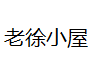 老徐小屋
老徐小屋